Hướng dẫn cài đặt Plesk trên Cloud Server miễn phí
Plesk là phần mềm quản trị Hosting được sử dụng phổ biến nhất hiện nay. Bài viết sẽ hướng dẫn bạn cách cài đặt phần mềm này.
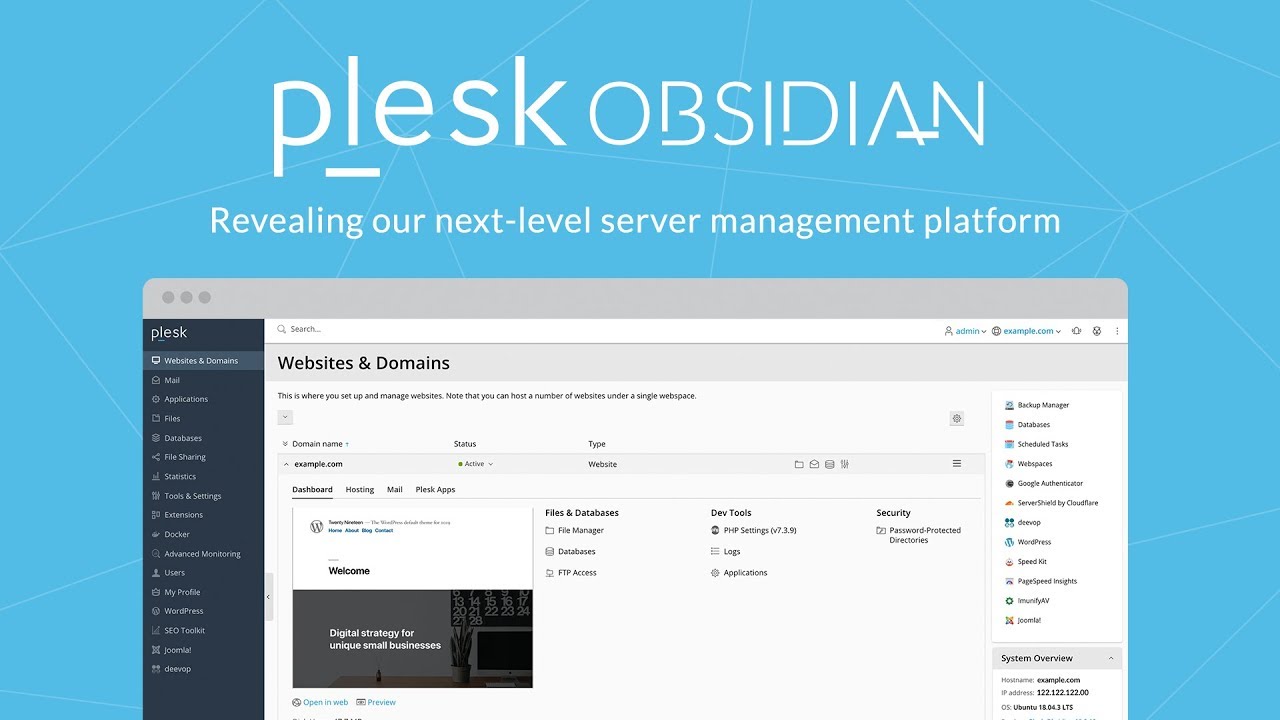
Plesk có cơ cấu linh động, đa dạng hóa, tích hợp đầy đủ các tính năng để vận hành Website
Plesk mang lại giải pháp tối ưu, tiết kiệm để quản lý Hosting. Nhiều đơn vị cung cấp dịch vụ Hosting đang sử dụng phần mềm này như một hình mẫu về Control Panel trên Linux/Windows. Ngoài ra, Plesk còn tích hợp giao diện Storefront SaaS, phân hệ Billing, tính năng thiết kế Web. Sử dụng nó giúp doanh nghiệp tiết kiệm chi phí cho việc đầu tư nguồn nhân lực, thiết bị, giảm thời gian quản lý.
Những ai nên sử dụng Plesk?
Parallels phát triển phần mềm quản trị Web Hosing với nhiều ưu điểm vượt trội. Phần mềm này có giao diện thân thiện, dễ sử dụng. Nhờ cơ cấu linh động, đa dạng hóa mà nó có thể hoạt động trên cả hệ điều hành Linux và Windows. Plesk cũng tích hợp đầy đủ các tính năng quản lý dịch vụ để vận hành Website của bạn.

Plesk có nhiều phiên bản phù hợp cho nhiều đối tượng với nhu cầu quản lý máy chủ khác nhau
Với những tính năng và ưu điểm nổi bật, Plesk nhận được sự quan tâm, yêu thích của các chuyên viên IT, các nhà cung cấp Hosting,… Phần mềm này ngày càng phát triển mạnh mẽ, được nhiều cá nhân, doanh nghiệp lựa chọn. Tuy nhiên mỗi đối tượng có nhu cầu quản lý máy chủ riêng, thích hợp với từng phiên bản riêng của Plesk.
Đối với nhà quản trị hệ thống, họ thường sử dụng phiên bản Web Admin Edition. Phiên bản Web Pro Edition phù hợp với với đơn vị quản lý Site của khách hàng, các nhà phát triển ứng dụng Web. Riêng các công ty Web Hosting cung cấp bán lại cho khách lẻ và Reseller thường sử dụng Web Host Edition.
Những lợi ích khi sử dụng Plesk là gì?
Hiện nay, Plesk được xem là sự lựa chọn hàng đầu của các chuyên viên tin học, nhà cung cấp Hosting, thiết kế Website, các đối tác kinh doanh. Bởi những lợi ích sau;
- Hiệu quả quản lý
- Tăng doanh thu
- Hiệu quả hỗ trợ khách hàng
Hiệu quả quản lý
Plesk cho phép phân cấp người sử dụng với 3 cấp độ quản lý: End User, Reseller, Administrator. Nhờ đó nó giúp quản lý hiệu quả hơn. Ngoài ra, phần mềm này có khả năng bảo mật cao, đảm bảo bạn hoàn toàn yên tâm khi sử dụng.
Tăng doanh thu
Sử dụng Plesk còn mang lại cơ hội tăng doanh thu cho doanh nghiệp. Đối tác kinh doanh có thể mở rộng các dịch vụ kinh doanh thông qua Parallels Storefront. Nhờ đó sẽ giúp tăng doanh thu trên mỗi khách hàng. Bên cạnh đó, nó có thể giúp các doanh nghiệp giảm chi phí, thời gian quản lý, đầu tư thiết bị, nhân lực nhờ tính năng tự động hóa cao.

Mang lại cơ hội tăng doanh thu cho doanh nghiệp
Hiệu quả hỗ trợ khách hàng
Nếu lựa chọn sử dụng Plesk, bạn sẽ bớt được đang kể áp lực về việc hỗ trợ khách hàng. Các tính năng của phần mềm này giúp đơn giản hoá việc quản lý, xử lý sự cố khách hàng.
Để tối ưu hoá chất lượng sản phẩm, phần mềm này không ngừng đổi mới, phát triển không ngừng. Phiên bản mới nhất phát triển nhiều tính năng nổi bật hỗ trợ Hosters, Providers, User, Developers,… Các cải tiến nổi bật khác như New PHP-Reated Functionality, Plesk Updates Manager, Improved SSL Management,…
Hướng dẫn cài đặt Plesk miễn phí trên Cloud Server
Công cụ quản trị Web Hosting hoạt động trên cả hệ điều hành Linux và Windows. ODS sẽ hướng dẫn bạn cách cài đặt trên cả 2 hệ điều hành.
Đối với hệ điều hành Windows
Để cài đặt Plesk cho hệ điều hành Windows, đầu tiên bạn tiến hành truy cập Remote Desktop vào máy chủ của bạn. Sau đó tiến hành tải phần mềm về máy bằng cách truy cập https://page.plesk.com/plesk-onyx-free-download → Nhấn Download, chờ quá trình hoàn tất.
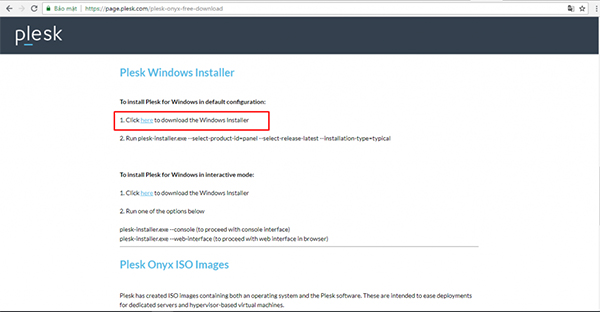
Bạn có thể cài đặt phần mềm cho hệ điều hành Windows với các bước đơn giản
Sau khi quá trình tải phần mềm hoàn tất, tiến hành khởi chạy trình cài đặt phần mềm. Bạn sẽ nhập thông tin tài khoản quản trị của mình tại trình cài đặt Plesk.
Tiếp đến chọn “Install or Upgrade Product”, tiến hành chọn các gói cài đặt. Bạn có thể chọn bản “Full” nếu muốn sử dụng đầy đủ chức năng.
Bước kế tiếp bạn cần thực hiện đặt mật khẩu cho tài khoản Admin. Sau khi hoàn tất cài đặt, màn hình sẽ hiển thị thông báo thành công.
Đối với hệ điều hành Linux
CentOS
Để cài đặt Plesk cho hệ điều hành CentOS, bạn thực hiện các bước sau:
- Đầu tiên, đăng nhập SSH vào Server của bạn với quyền “Root”. Sau đó bạn thực hiện chạy lệnh cài đặt # yum install wget.
- Sau khi hoàn tất, bạn tiếp tục chạy lệnh và chờ hệ thống cài đặt.
- Hệ thống sẽ hiển thị thông báo thông tin đăng nhập quản trị sau khi cài đặt hoàn tất. Lúc này bạn có thể đăng nhập với thông tin là SSH của mình.
- Sau khi đăng nhập thành công, bắt đầu khởi tạo tài khoản Administrator. Để tạo tài khoản bạn điền các thông tin mật khẩu, Email, License Plesk. Trong trường hợp chưa có License bạn có thể chọn bản dùng thử 15 ngày (bản Trial).
- Hệ thống sẽ bắt đầu khởi tạo, giao diện quản lý sẽ hiện ra sau khi hoàn tất. Như vậy bạn đã thực hiện xong việc cài đặt Plesk cho Cloud Server.
Ubuntu
Tương tự như với CentOS, để cài đặt Plesk cho hệ điều hành Ubuntu, bạn cũng thực hiện lần lượt các bước sau:
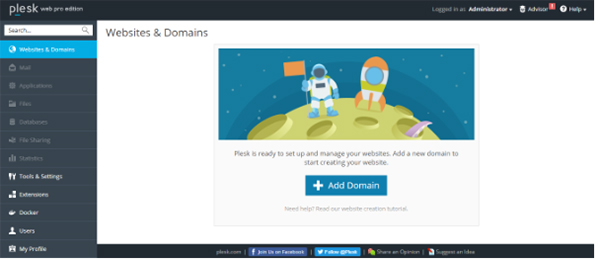
Sau khi cài đặt, khởi tạo xong, giao diện quản lý sẽ hiện lên
- Tiến hành đăng nhập SSH vào Server với quyền “Root”. Sau đó bạn thực hiện chạy lệnh cài đặt # yum install wget và chạy lệnh, chờ hệ thống cài đặt.
- Sau khi hoàn tất cài đặt, bạn đăng nhập với thông tin là SSH của mình.
- Bắt đầu khởi tạo tài khoản Administrator, điền đầy đủ mật khẩu, Email, License Plesk. Hoặc sử dụng bản dùng thử 15 ngày nếu bạn chưa mua bản Full.
- Sau đó hệ thống sẽ bắt đầu khởi tạo, giao diện quản lý sẽ hiện lên.
ODS cung cấp dịch vụ thuê Cloud Server tích hợp Plesk
ODS cung cấp dịch vụ thuê Cloud Server chất lượng, uy tín. Không như một số nhà cung cấp khác, bạn chỉ có thể đăng ký Cloud Server trắng, tự cài đặt Plesk để sử dụng. Dịch vụ Cloud Server chúng tôi cung cấp đã được tích hợp sẵn phần mềm này.
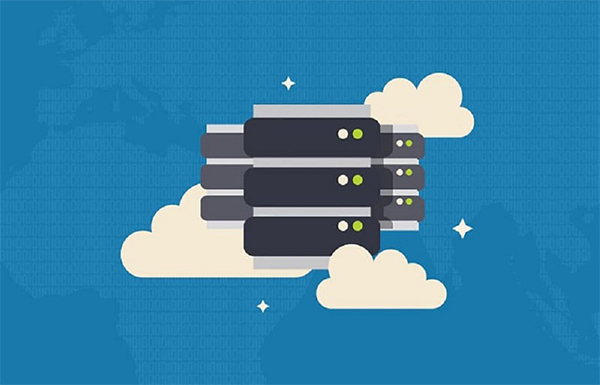
Dịch vụ Cloud Server của ODS được tích hợp sẵn Plesk mang đến sự tiện lợi khi sử dụng cho khách hàng
Bạn chỉ cần lựa chọn gói dịch vụ Cloud Server phù hợp, thực hiện thanh toán và hoàn tất các thủ tục đăng ký. Sau đó, bạn sẽ nhận được thông tin quản trị Plesk cho Cloud Server ngay lập tức. Khi sử dụng dịch vụ của ODS, hệ thống của bạn sẽ được ODS IDC vận hành, quản trị kỹ thuật như một chuyên viên Inhouse.
Ngoài ra, ODS cũng hỗ trợ cài đặt phần mềm, hệ điều hành theo yêu cầu và hỗ trợ chuyển dữ liệu đến máy chủ. Nếu bạn còn có bất cứ thắc mắc nào liên quan đến vấn đề này, hãy liên hệ với đội ngũ tư vấn của ODS để được hỗ trợ nhé.